Configurer Visual Studio pour le développement Azure avec .NET
Visual Studio inclut des outils pour faciliter le développement et le déploiement d'applications sur Azure. Ce guide vous aide à vous assurer que Visual Studio est correctement configuré pour le développement Azure.
Télécharger Visual Studio
Si Visual Studio est déjà installé, vous pouvez ignorer cette étape.
Installer des charges de travail Azure
Ouvrez Visual Studio Installer et vérifiez que les charges de travail Développement Azure, ASP.NET et Développement web sont installées. Si l’une de ces charges de travail n’est pas installée, sélectionnez-les à installer.
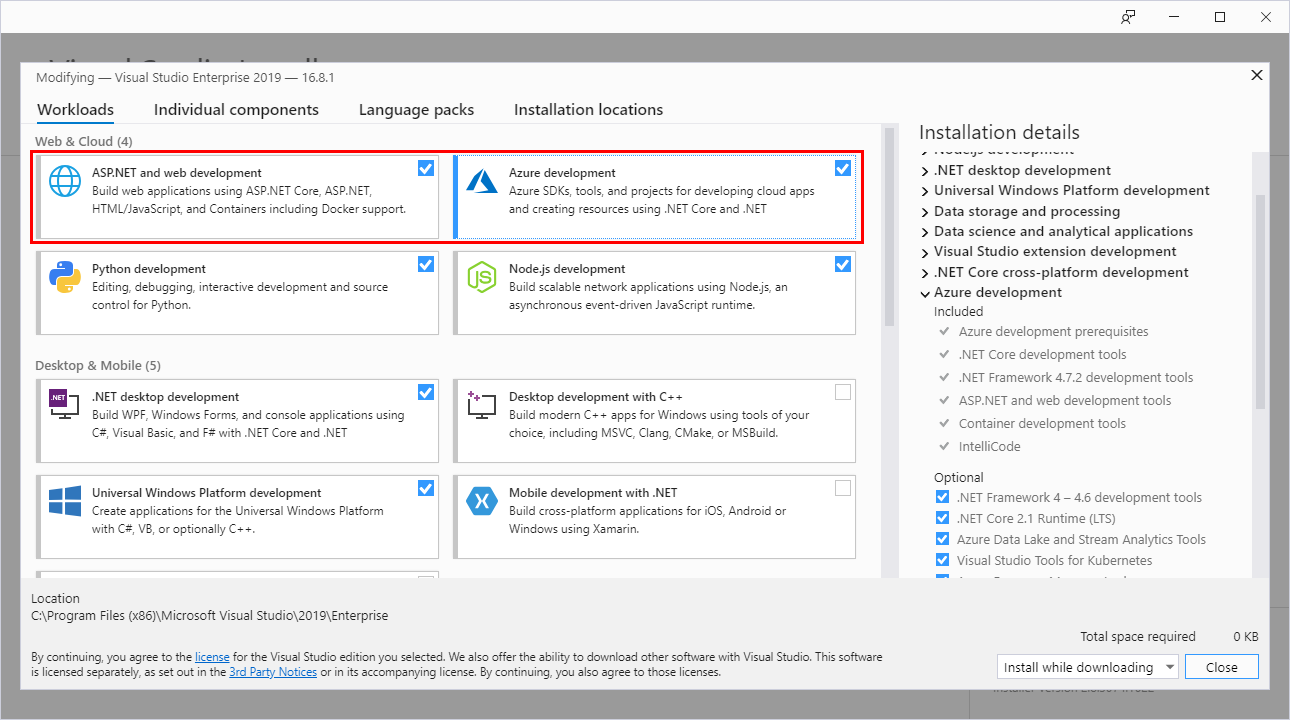
Authentifier Visual Studio auprès d’Azure
Lorsque vous déboguez des applications via Visual Studio, Visual Studio peut utiliser votre compte Azure pour authentifier et accéder aux ressources Azure. Ce compte est également utilisé lorsque vous publiez des applications directement depuis Visual Studio vers Azure.
Pour authentifier votre compte Azure à partir de Visual Studio, sélectionnez le menu Outils>Options pour lancer la boîte de dialogue Options. Accédez aux options d'authentification du service Azure et connectez-vous à l’aide de votre compte Azure.
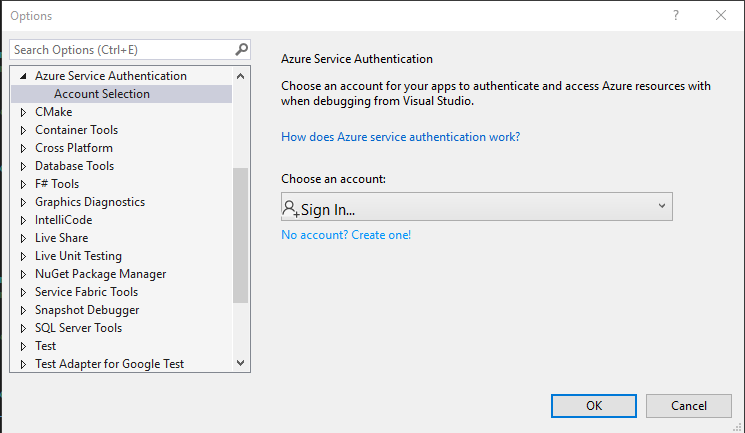
Étapes suivantes
Si vous utilisez également Visual Studio Code pour le développement dans .NET ou dans un autre langage, vous devez configurer Visual Studio Code pour le développement Azure. Sinon, passez à la section Installation de l'interface CLI Azure.
